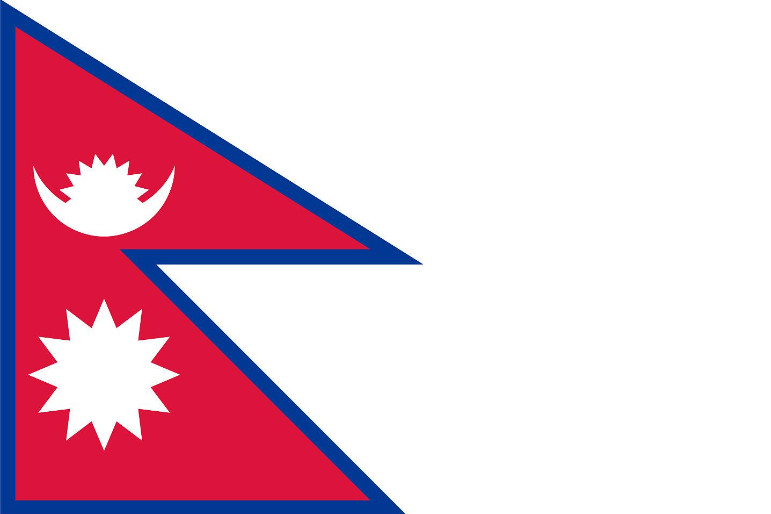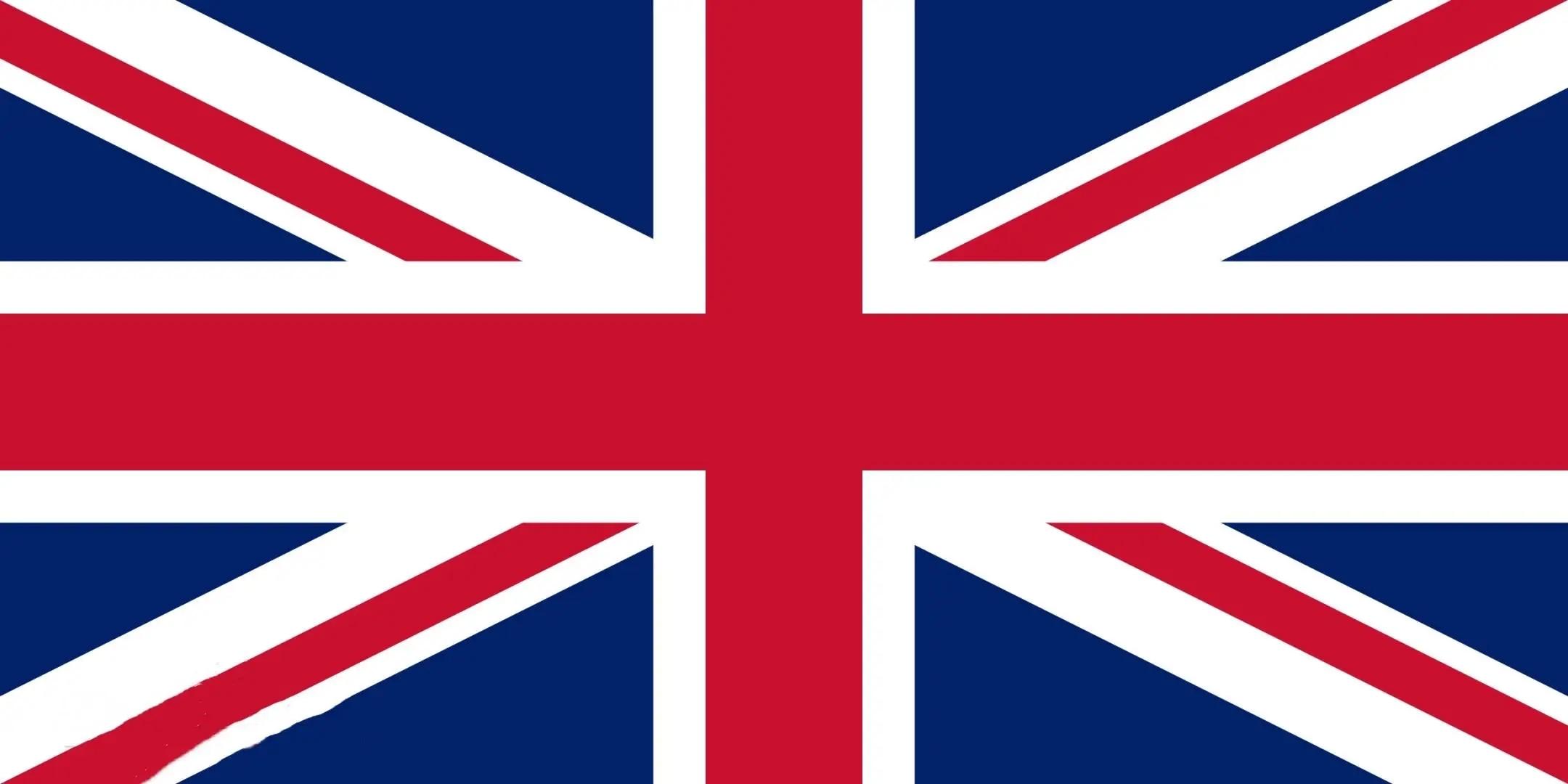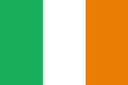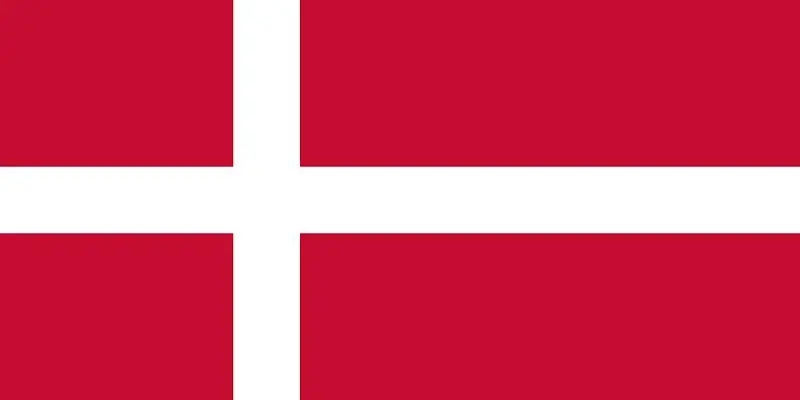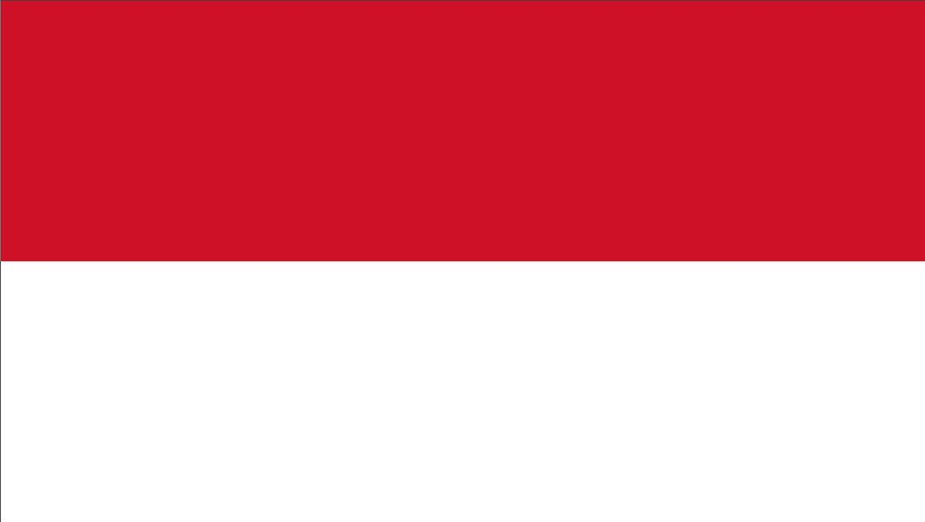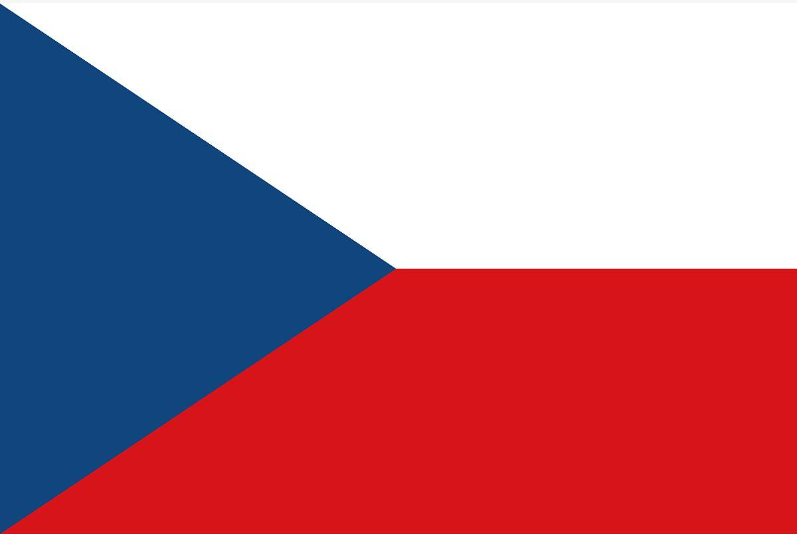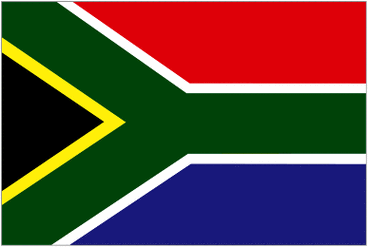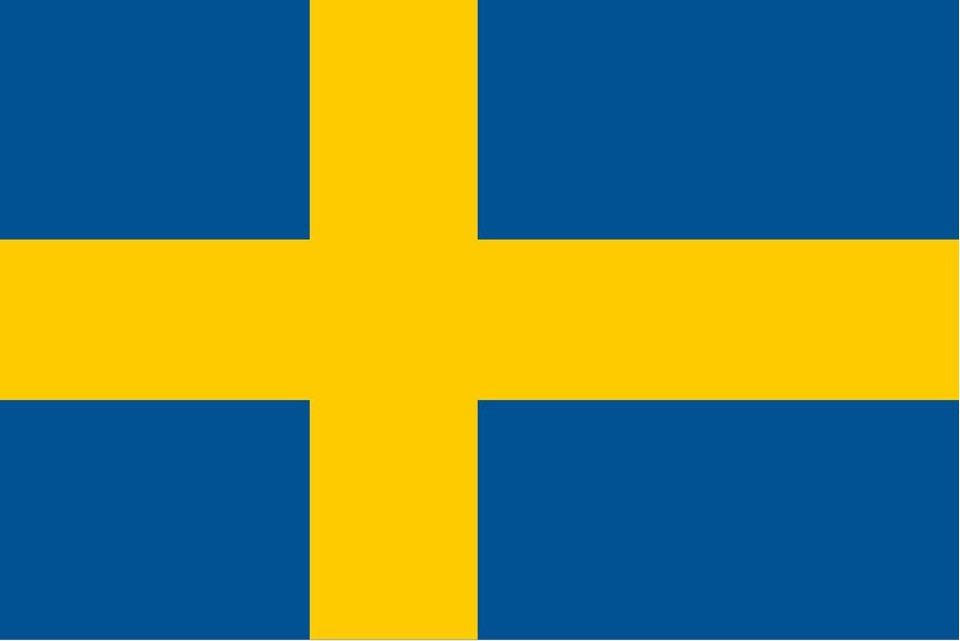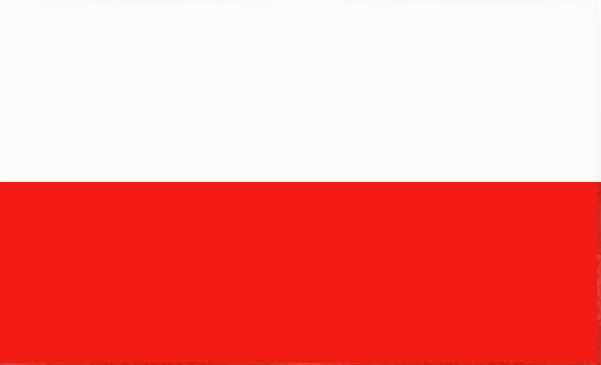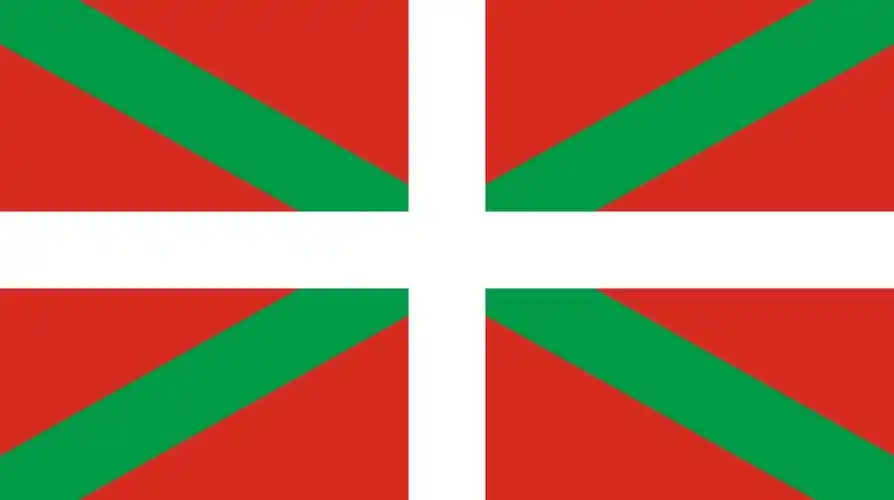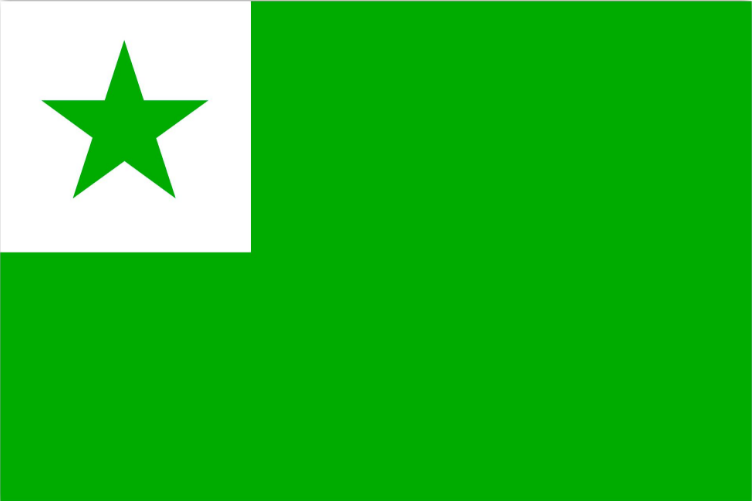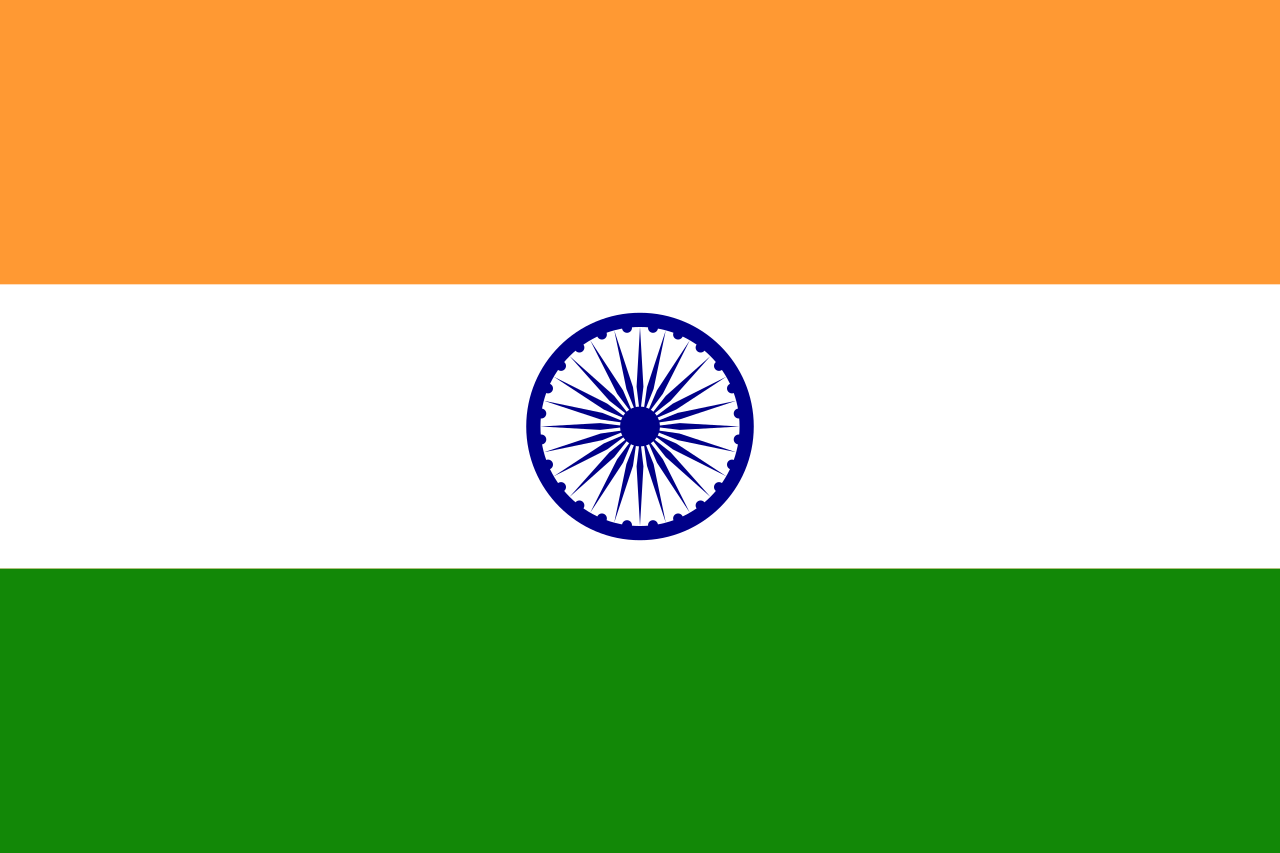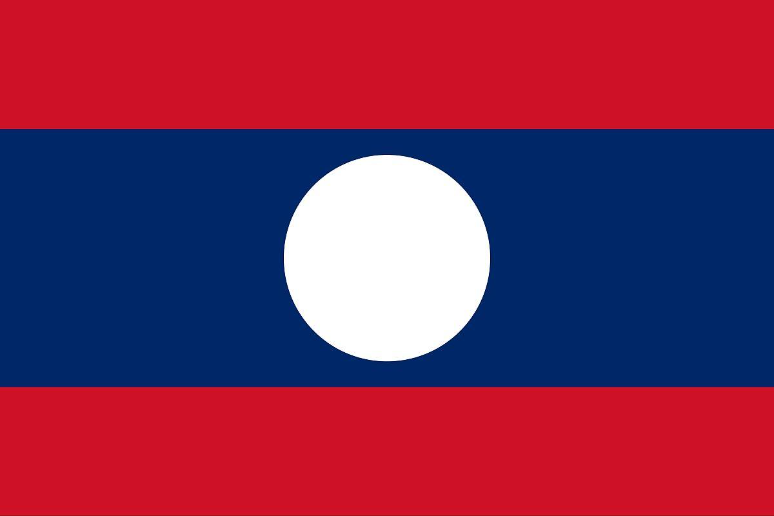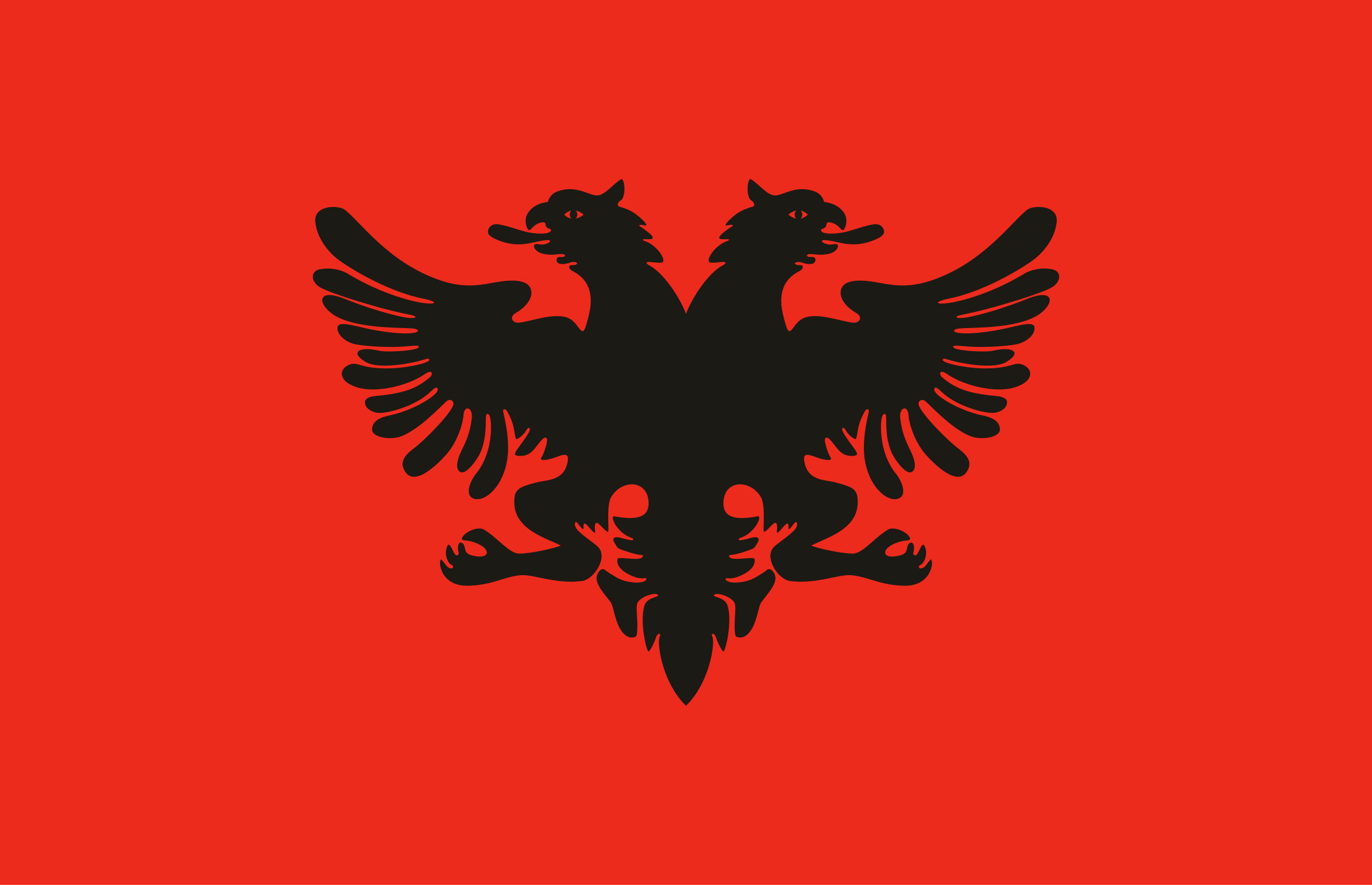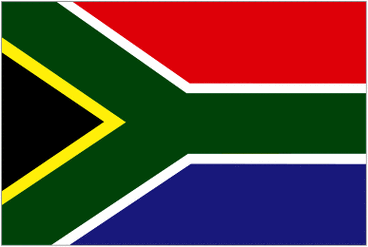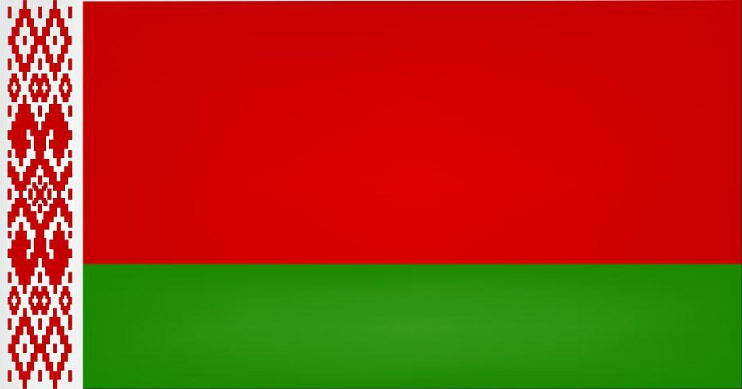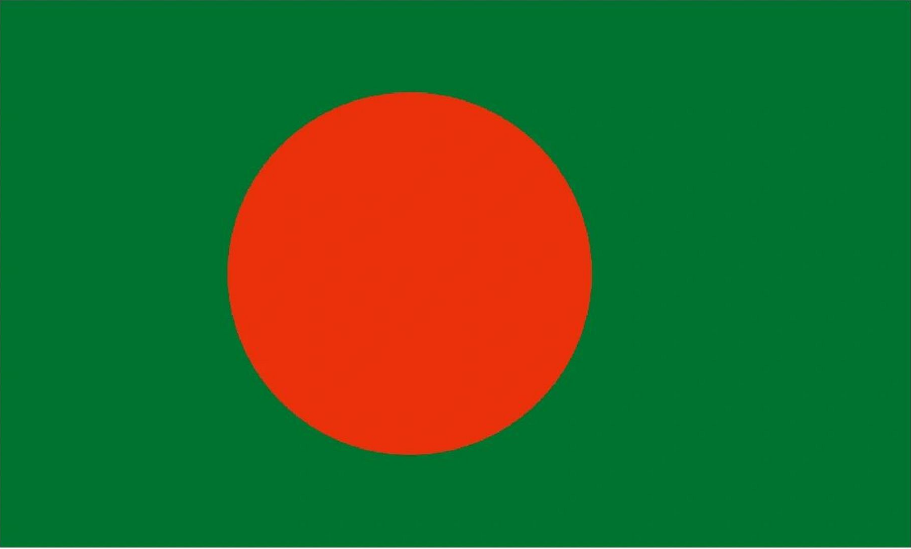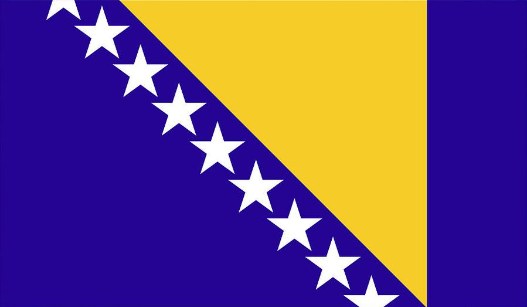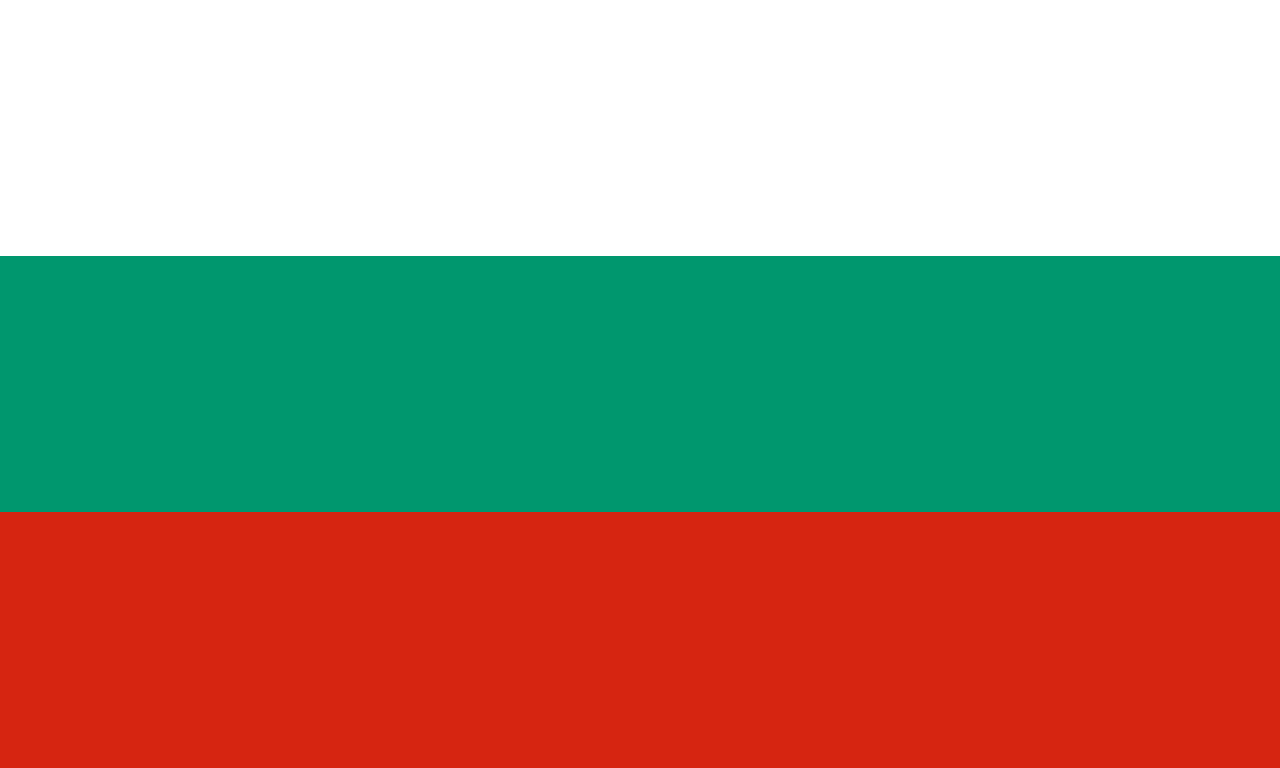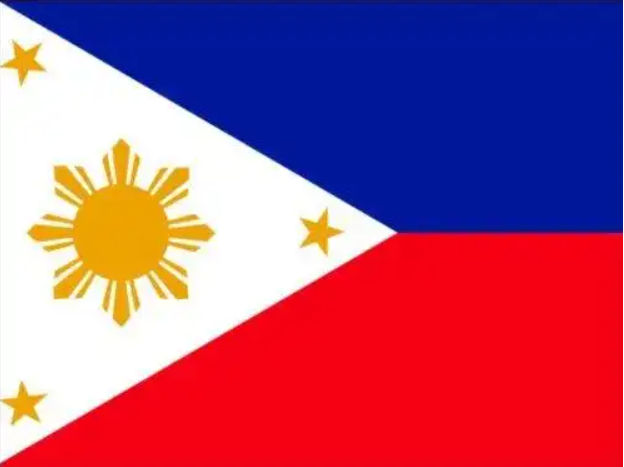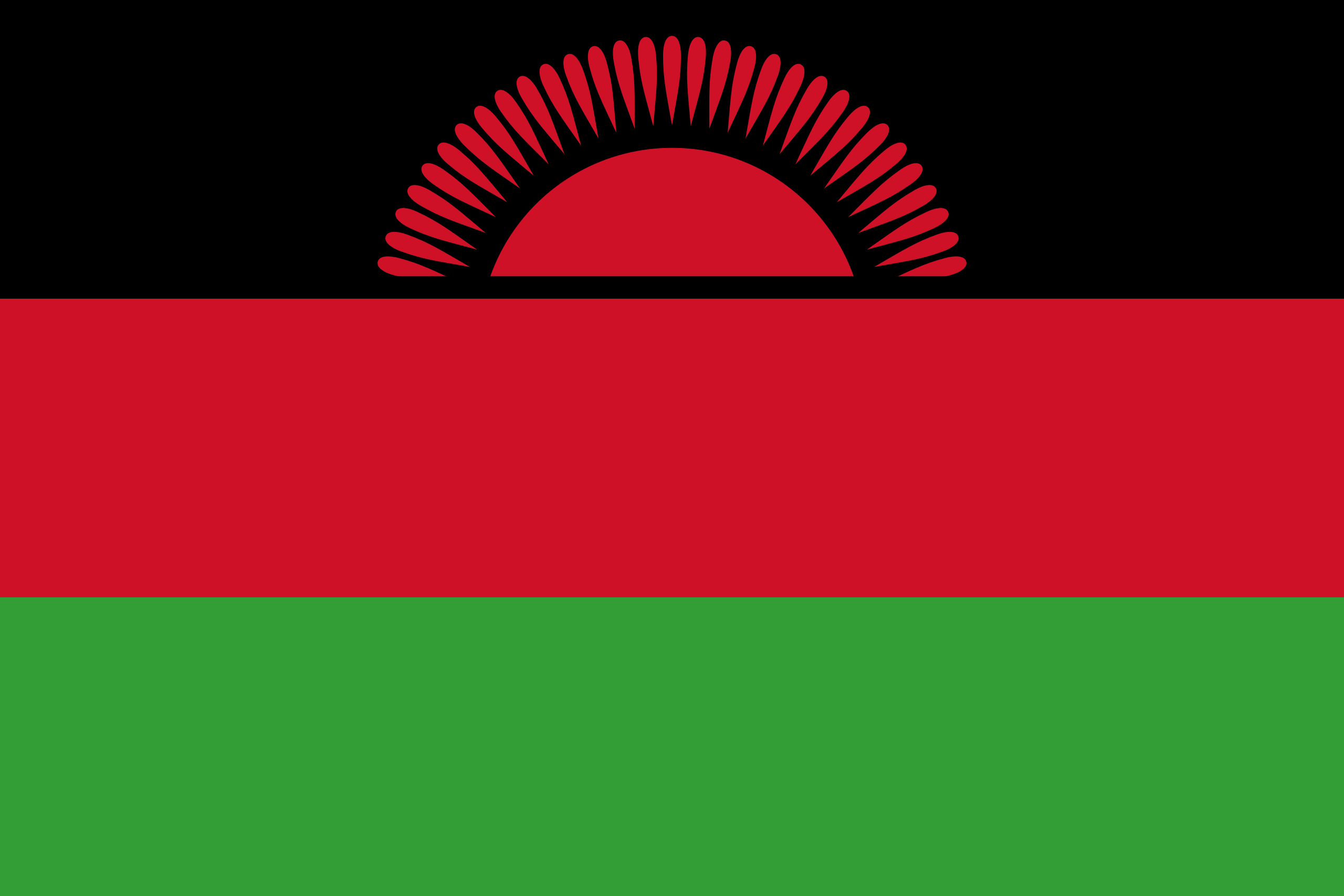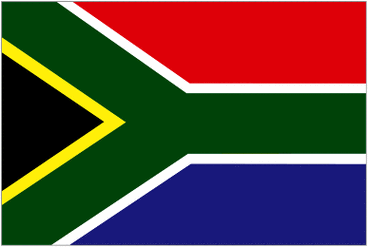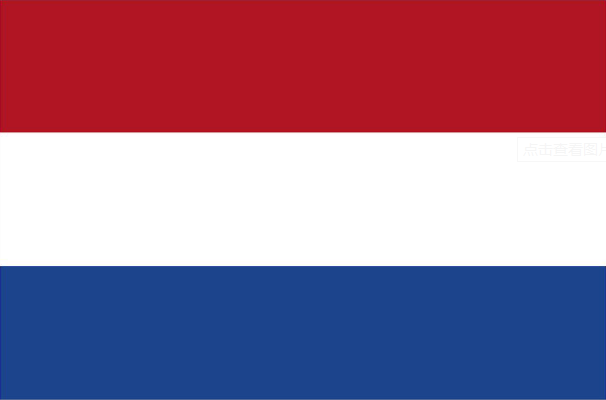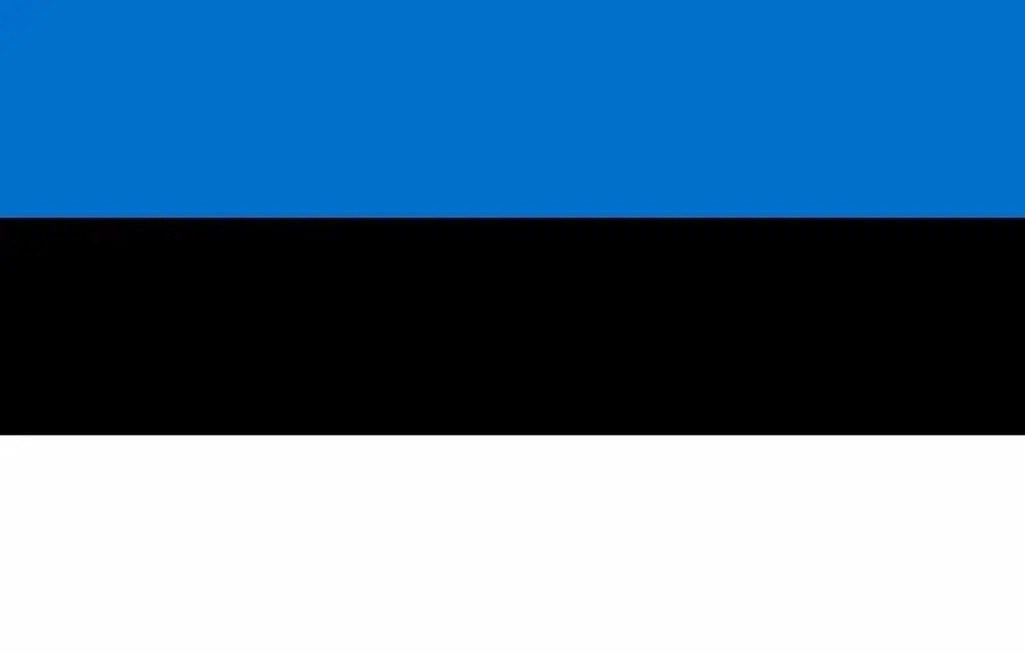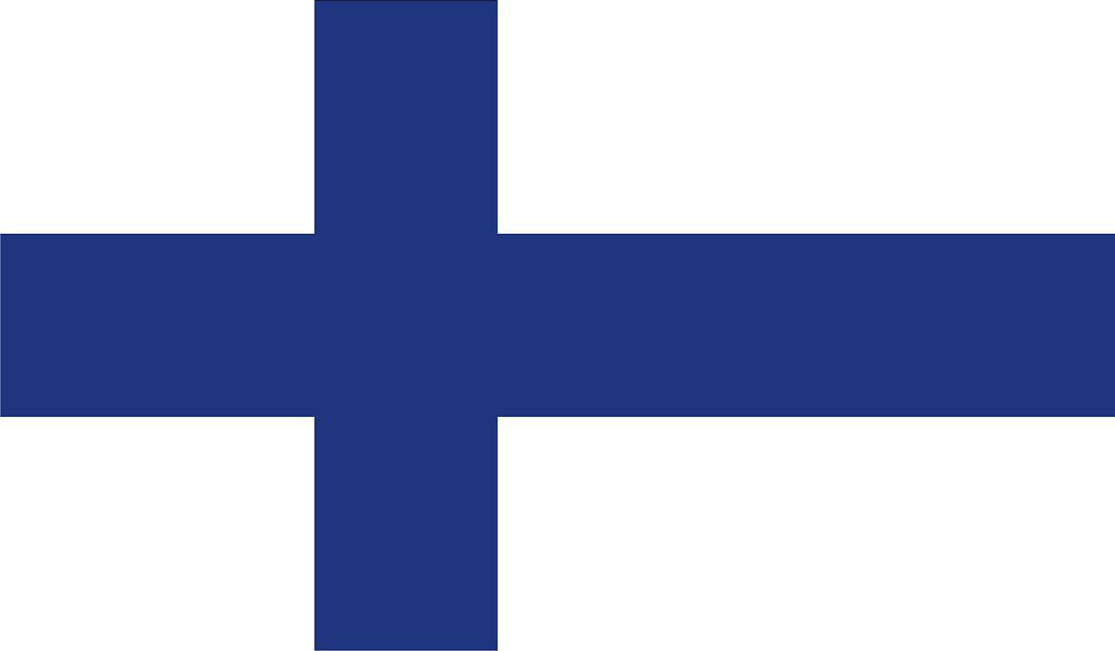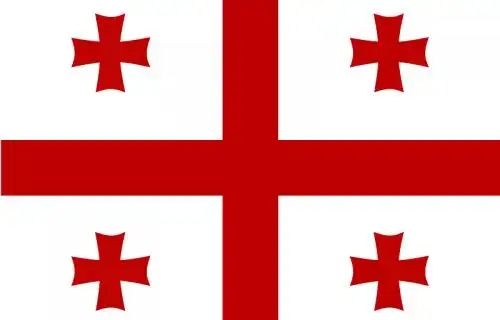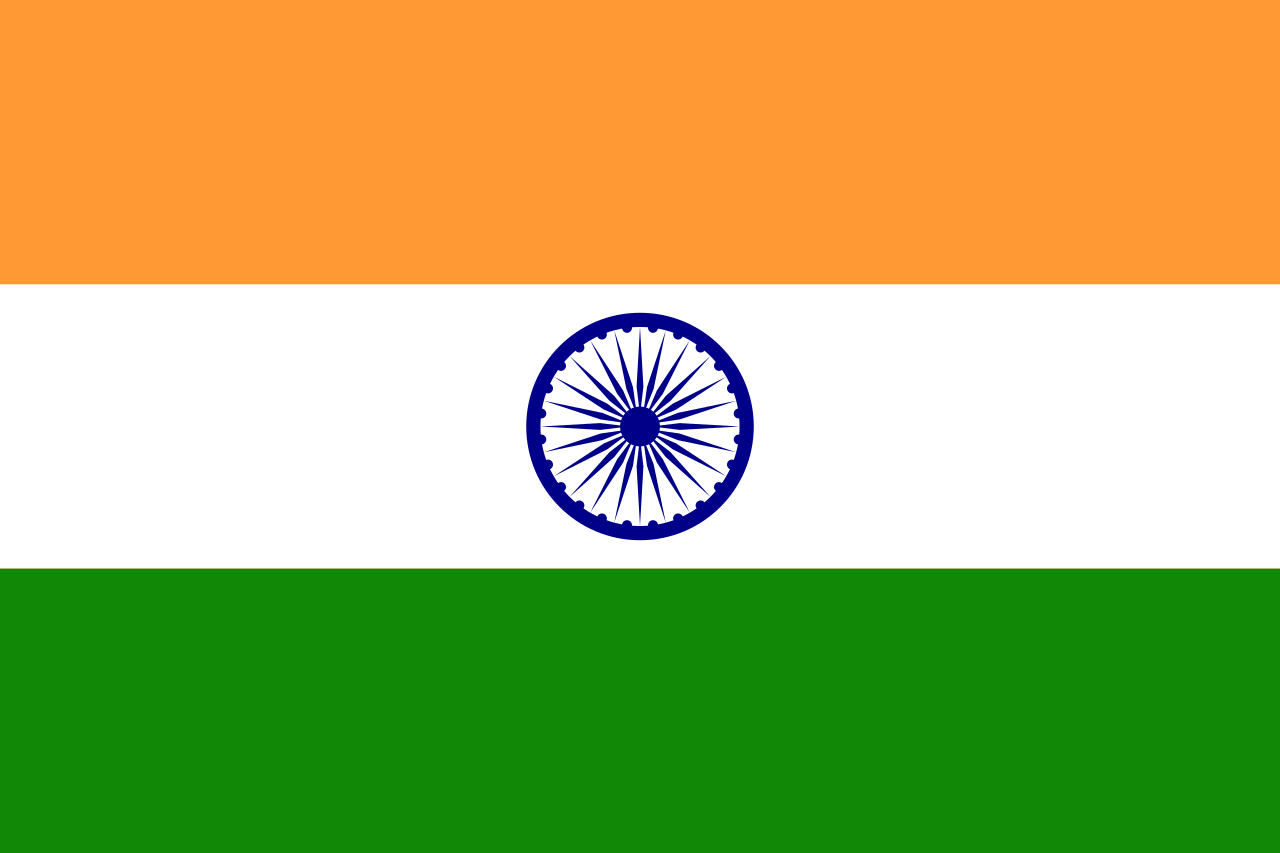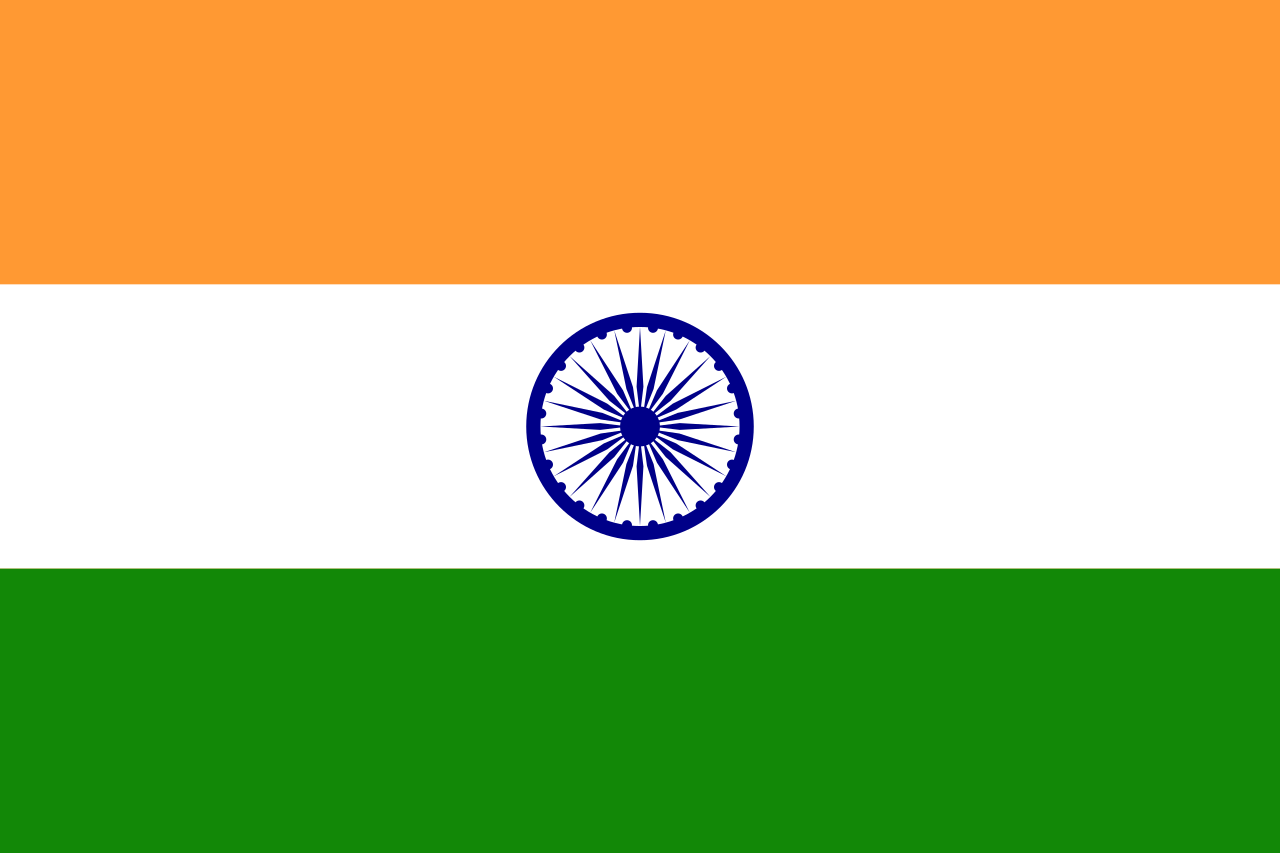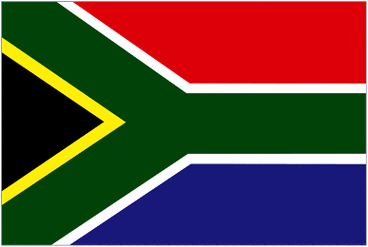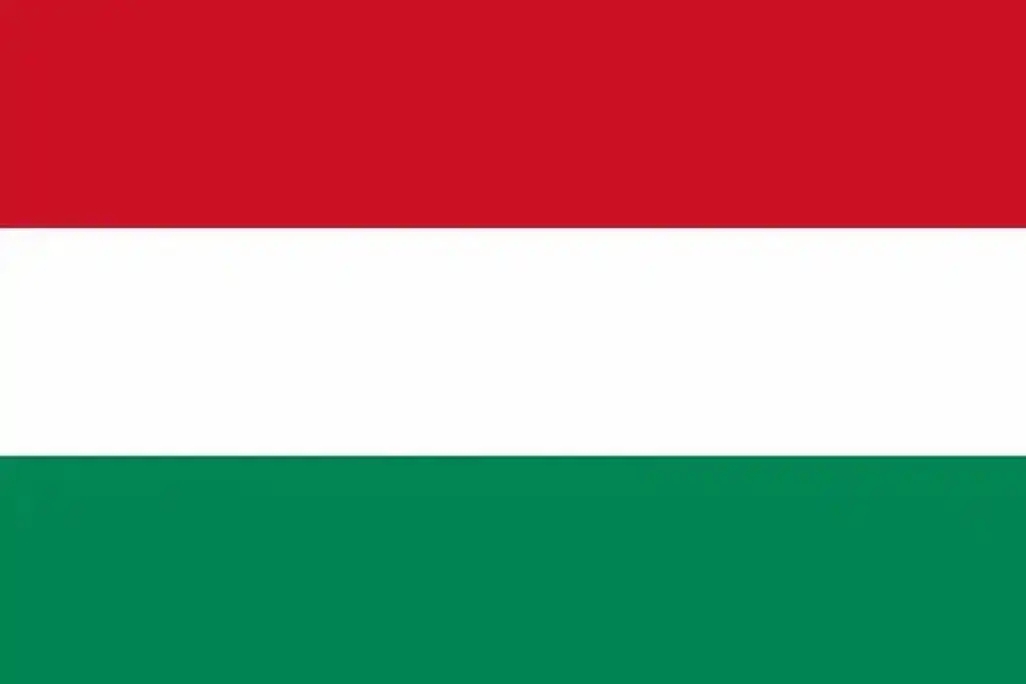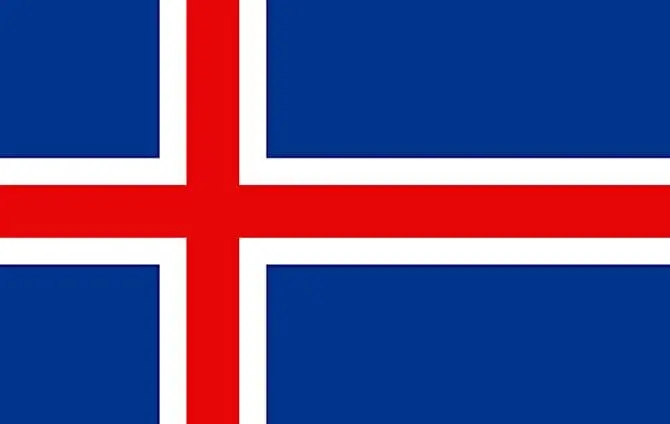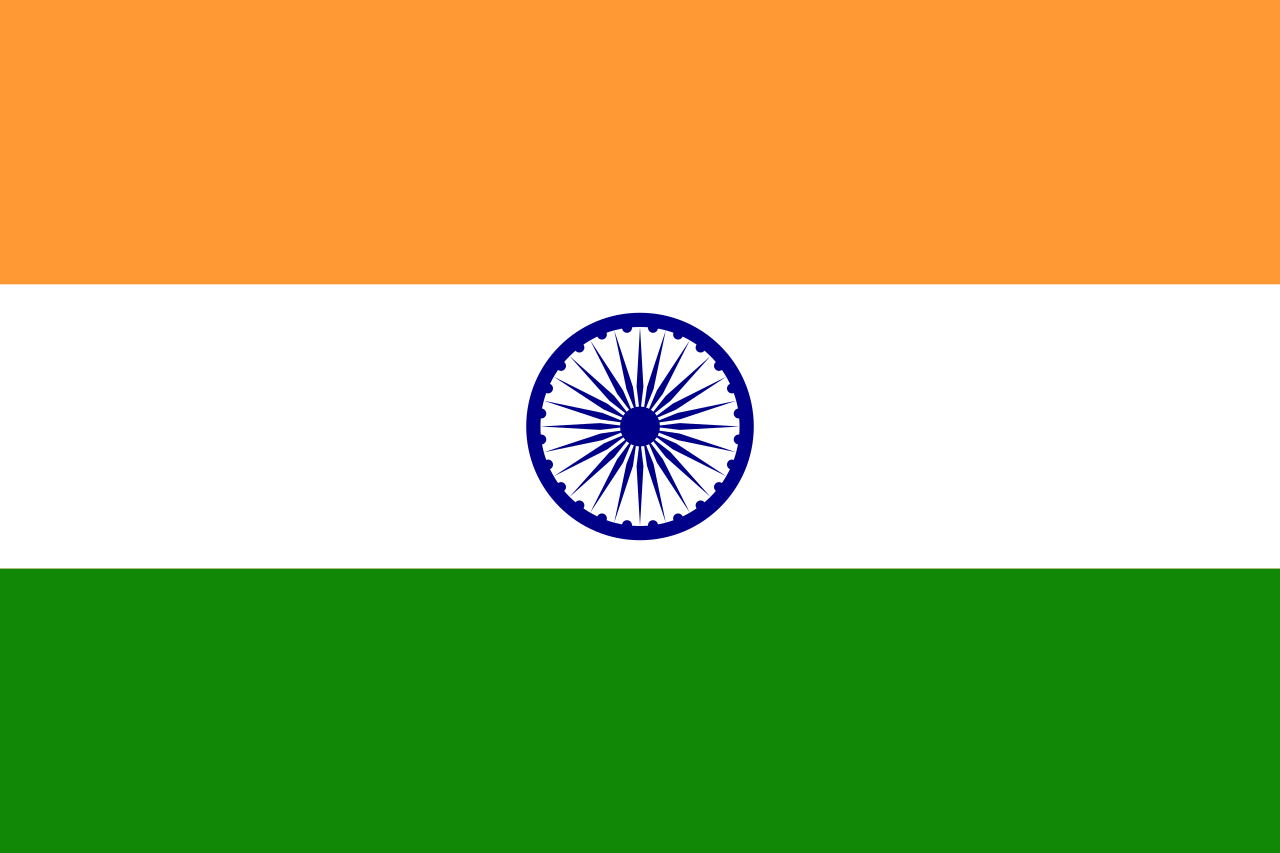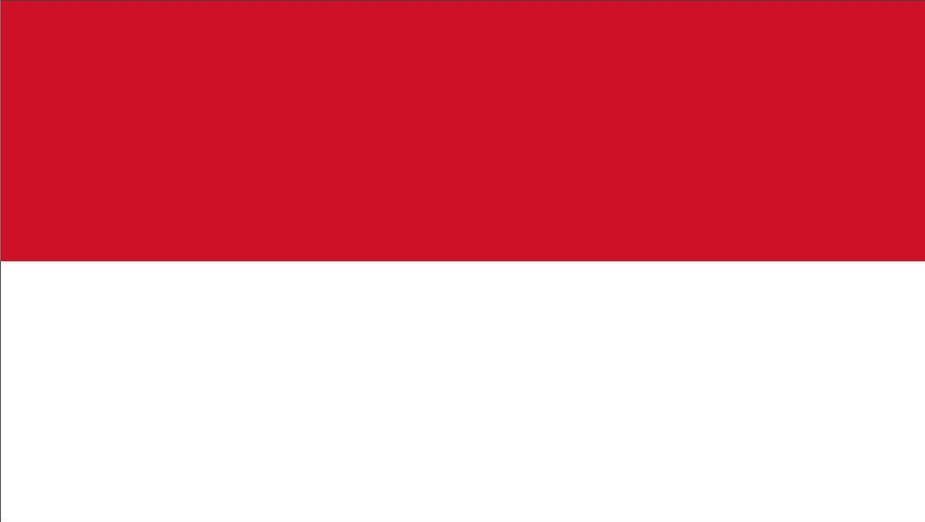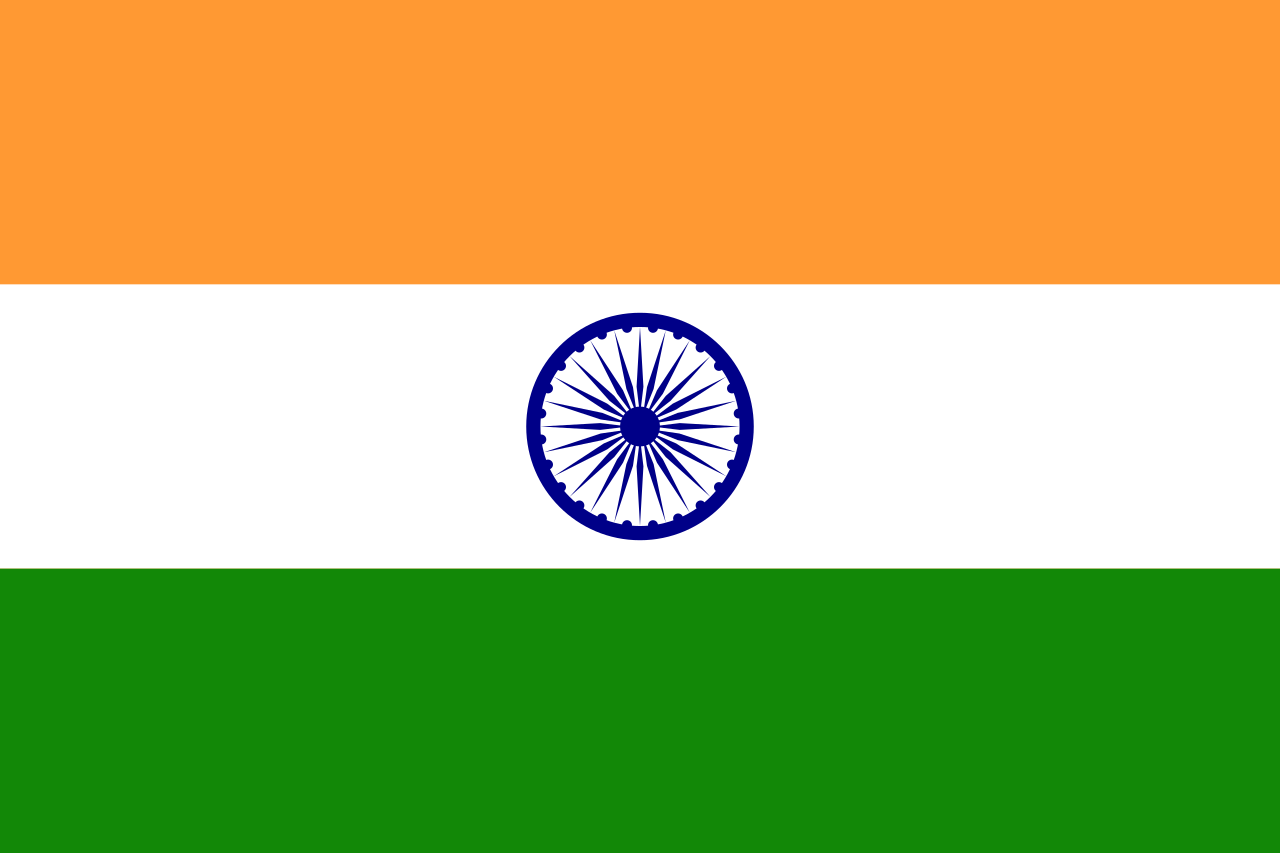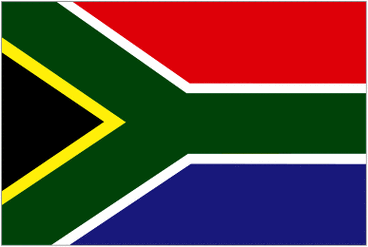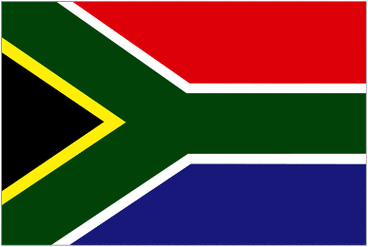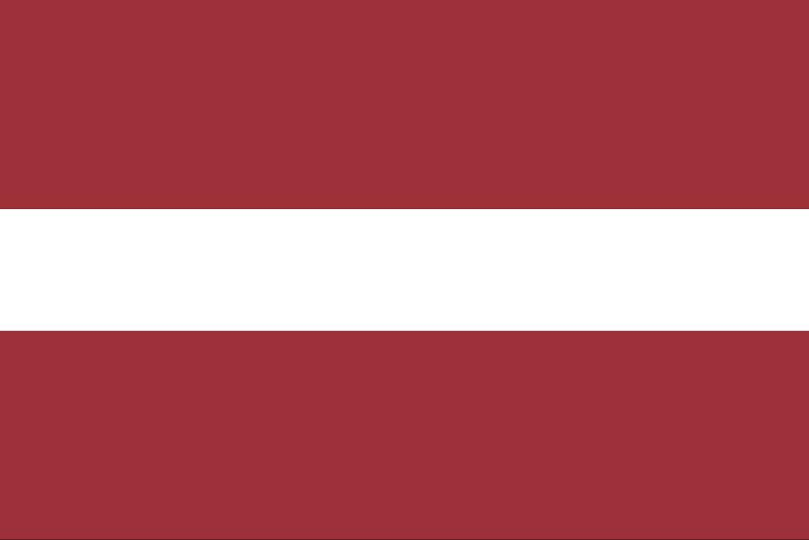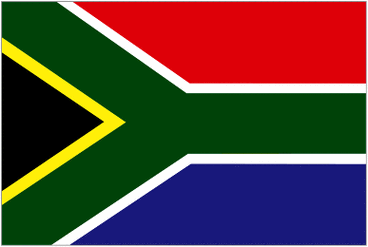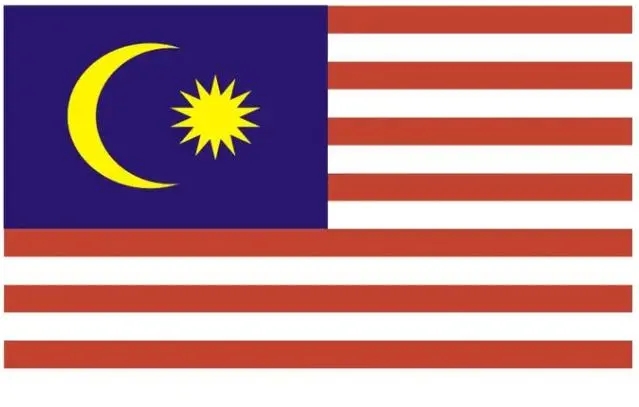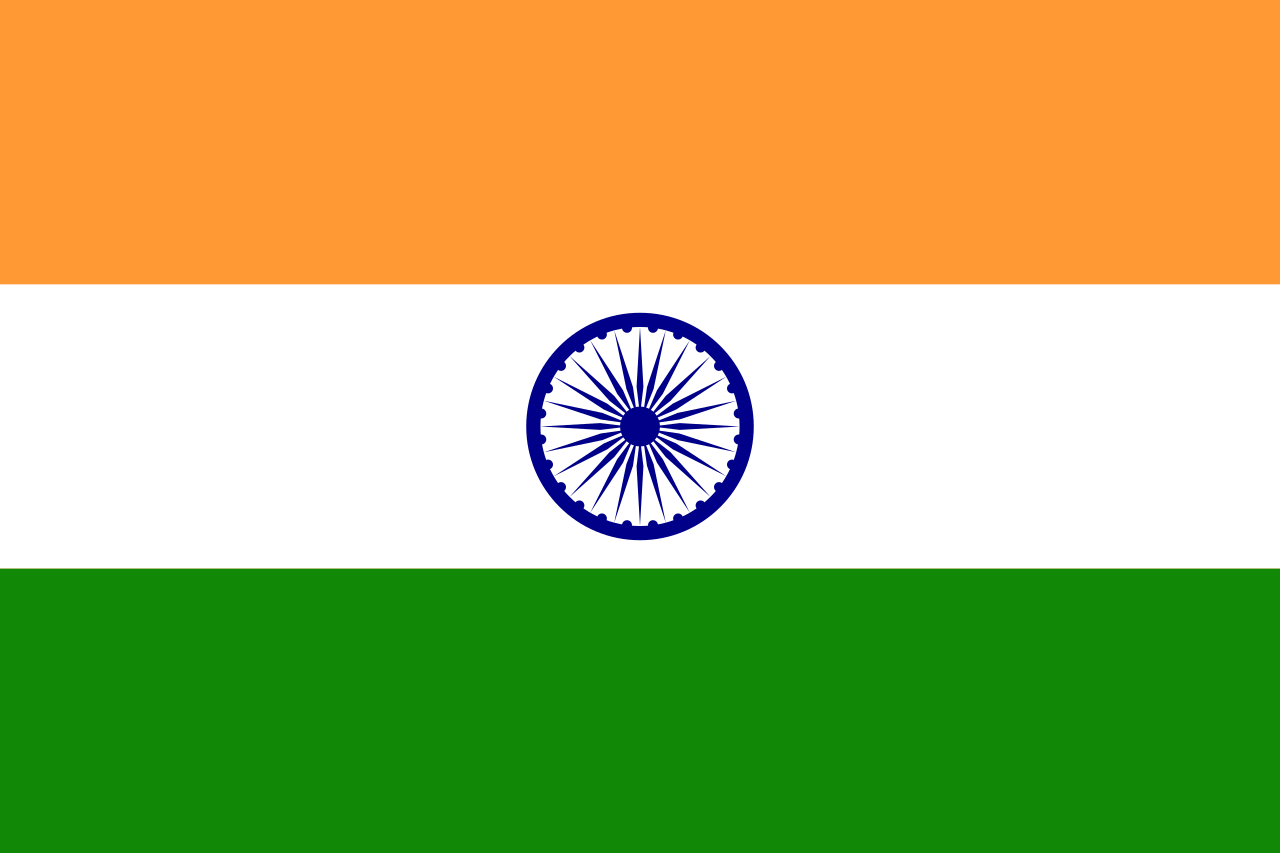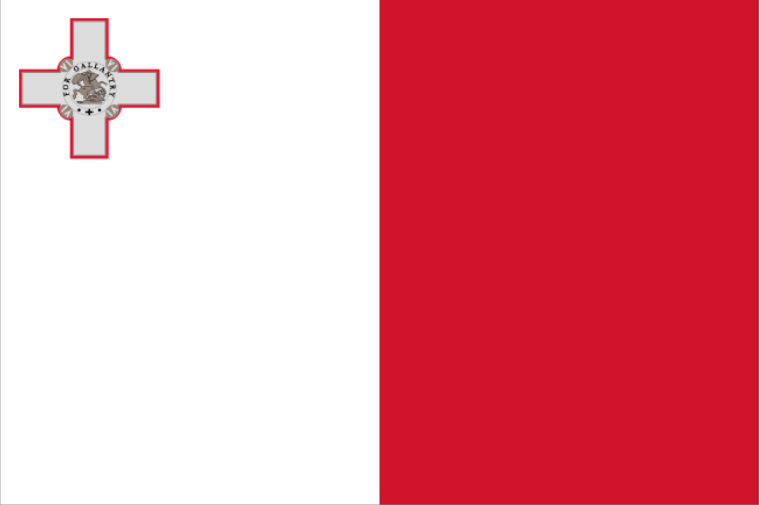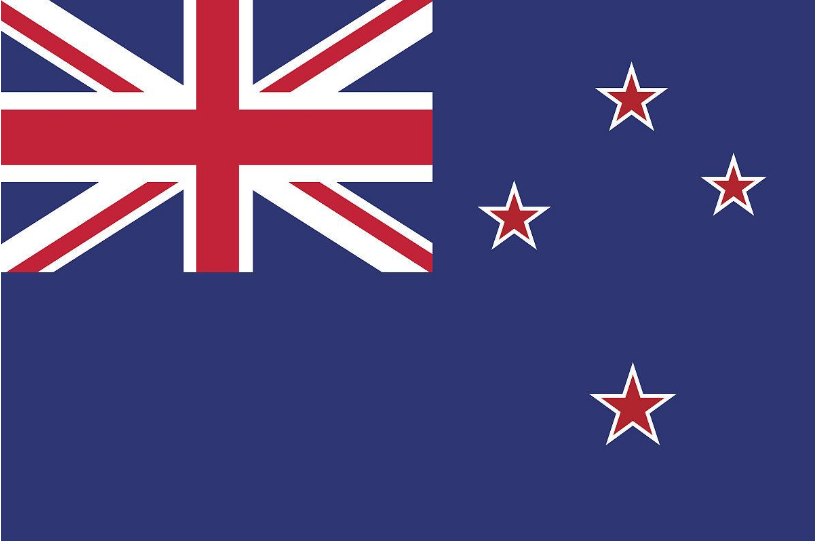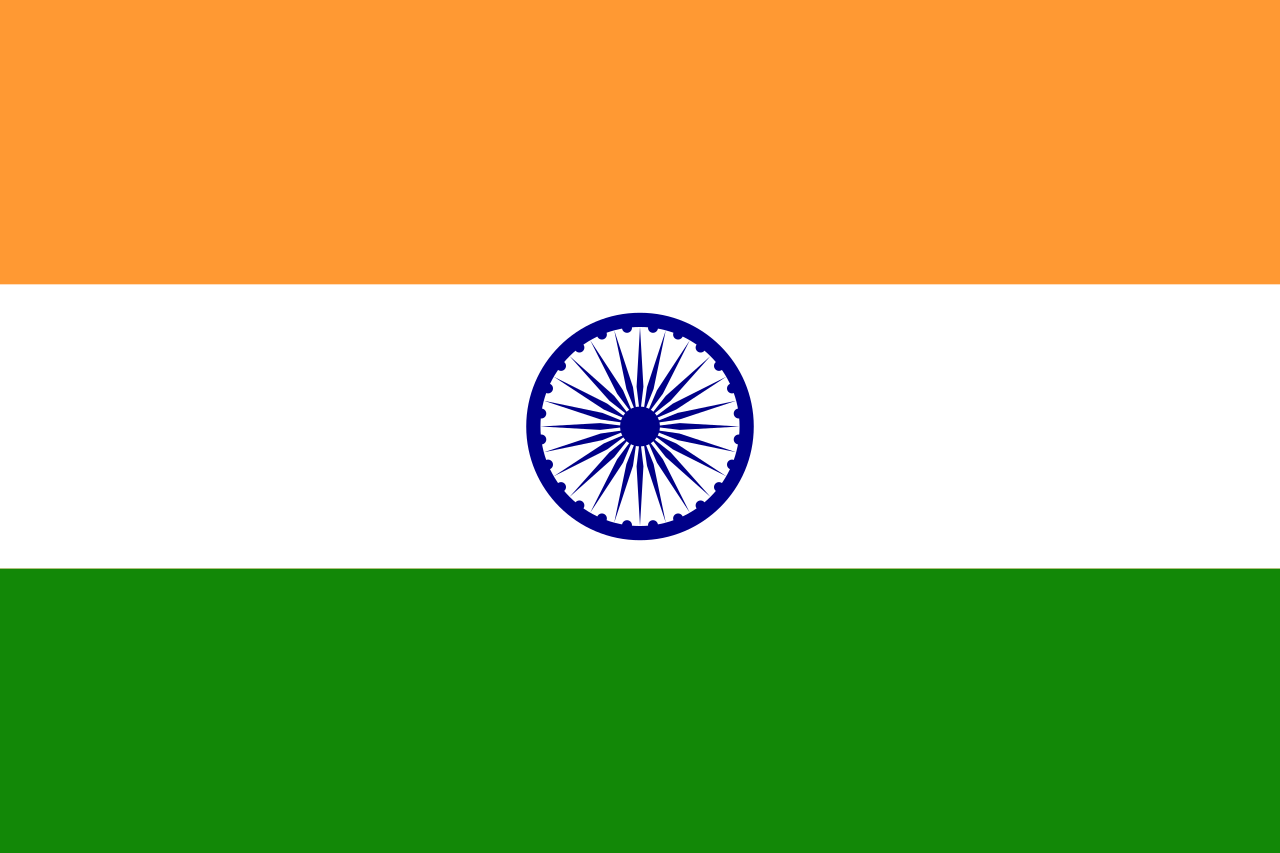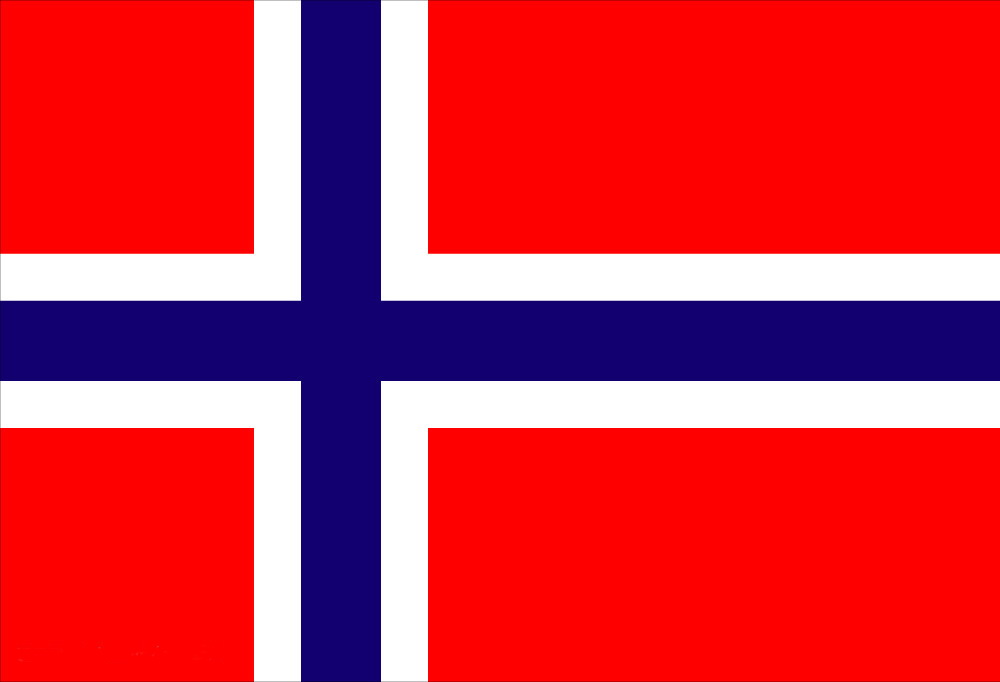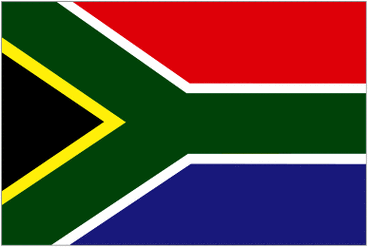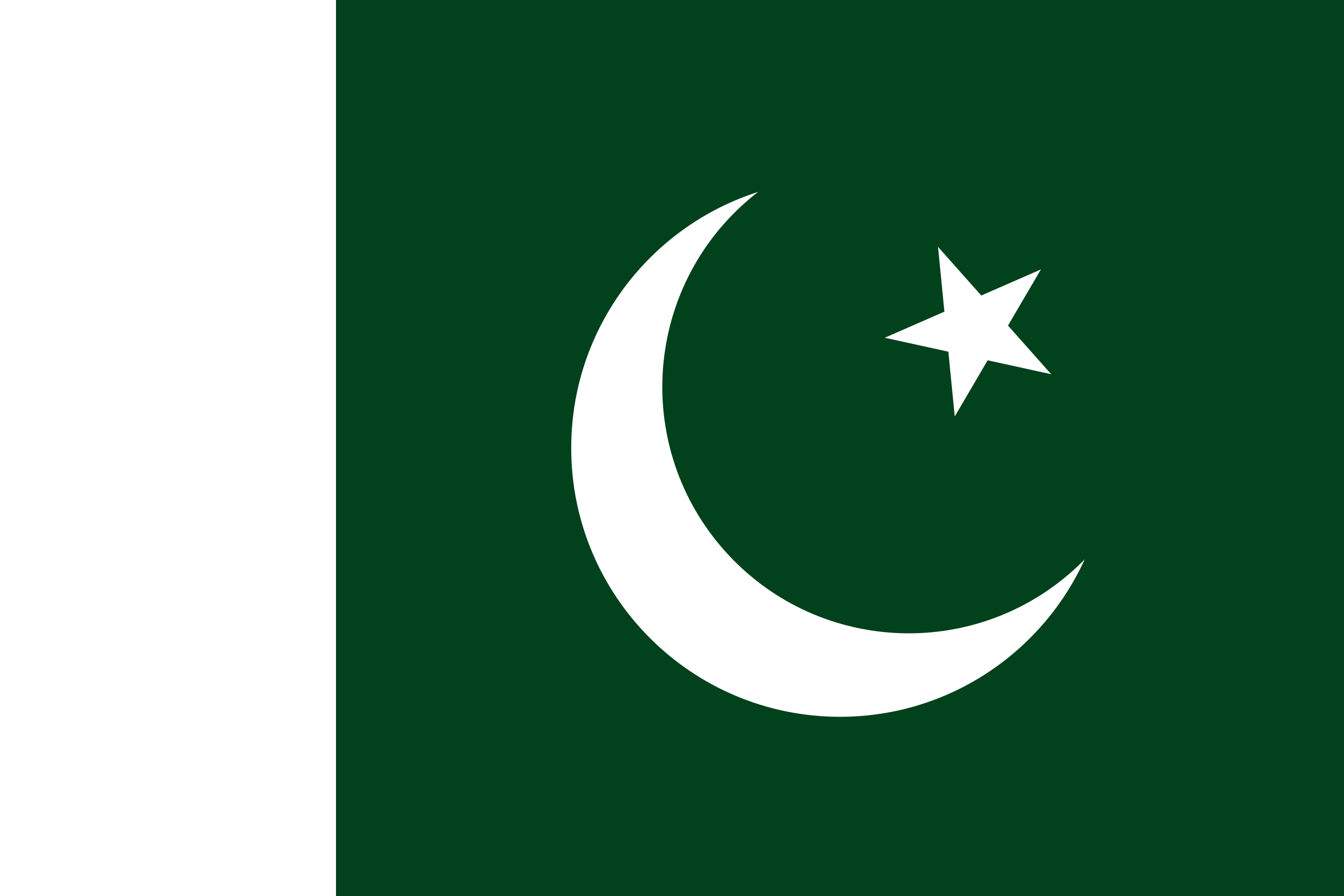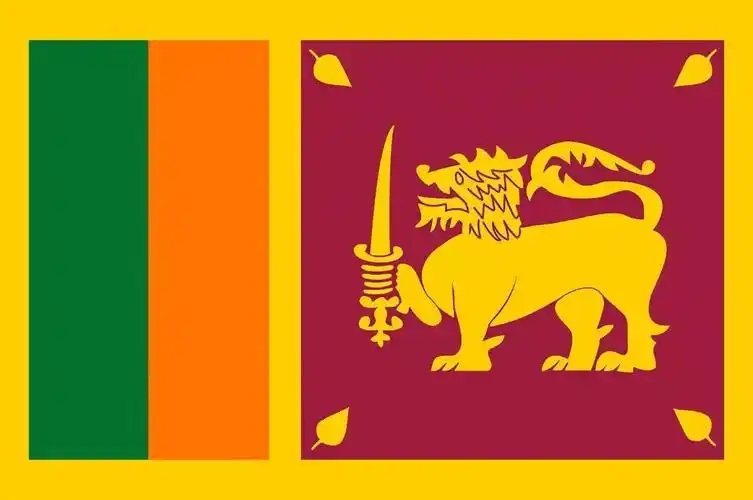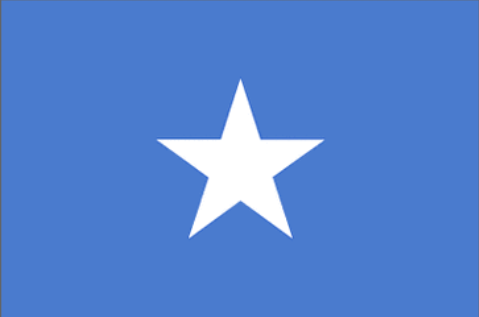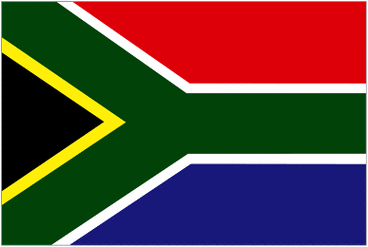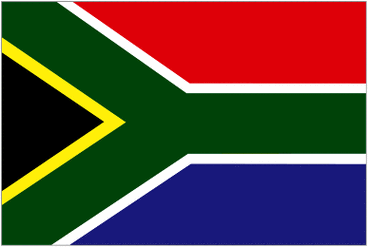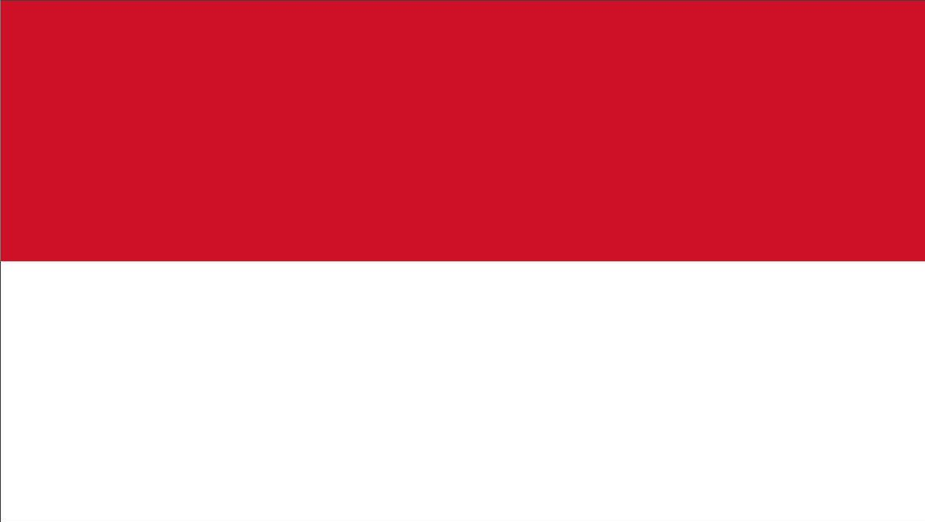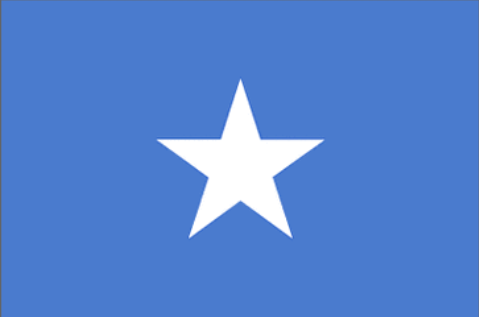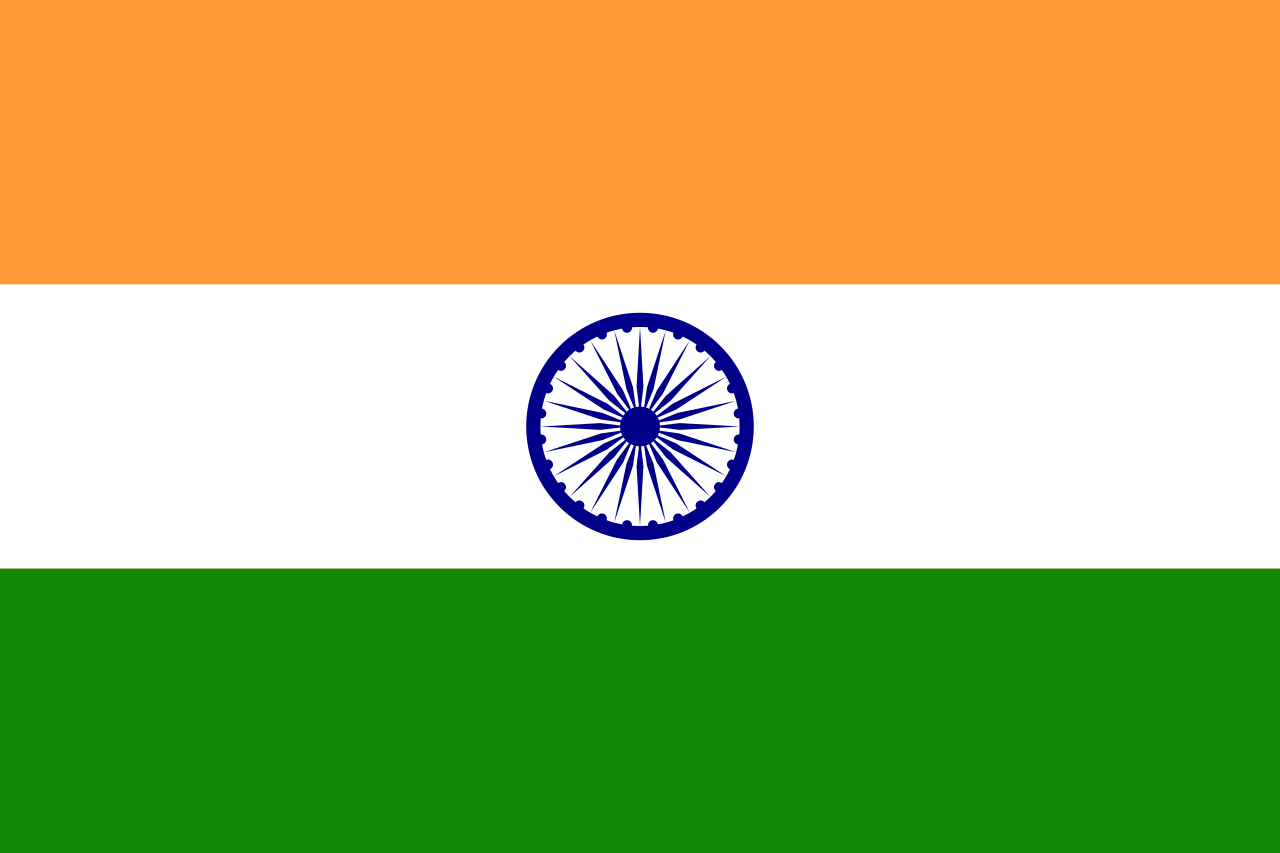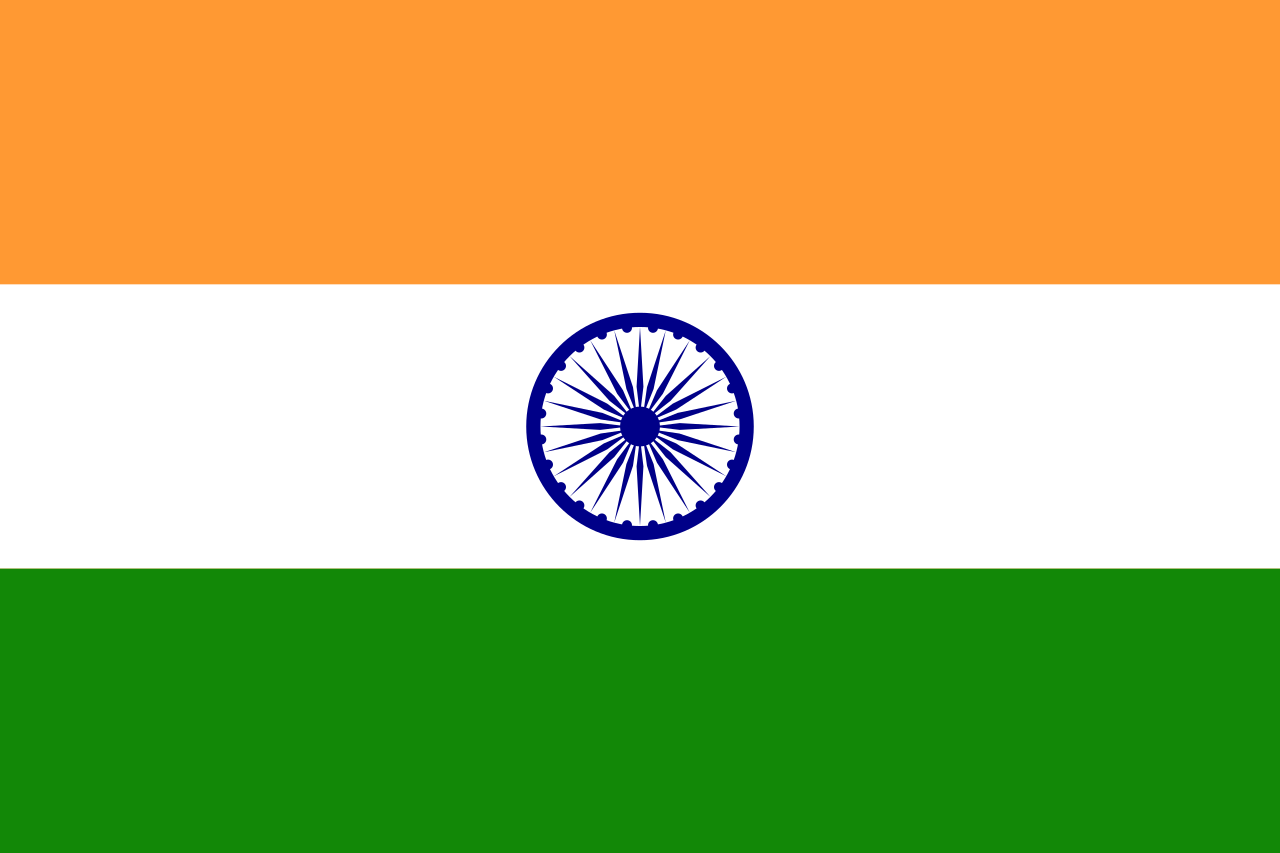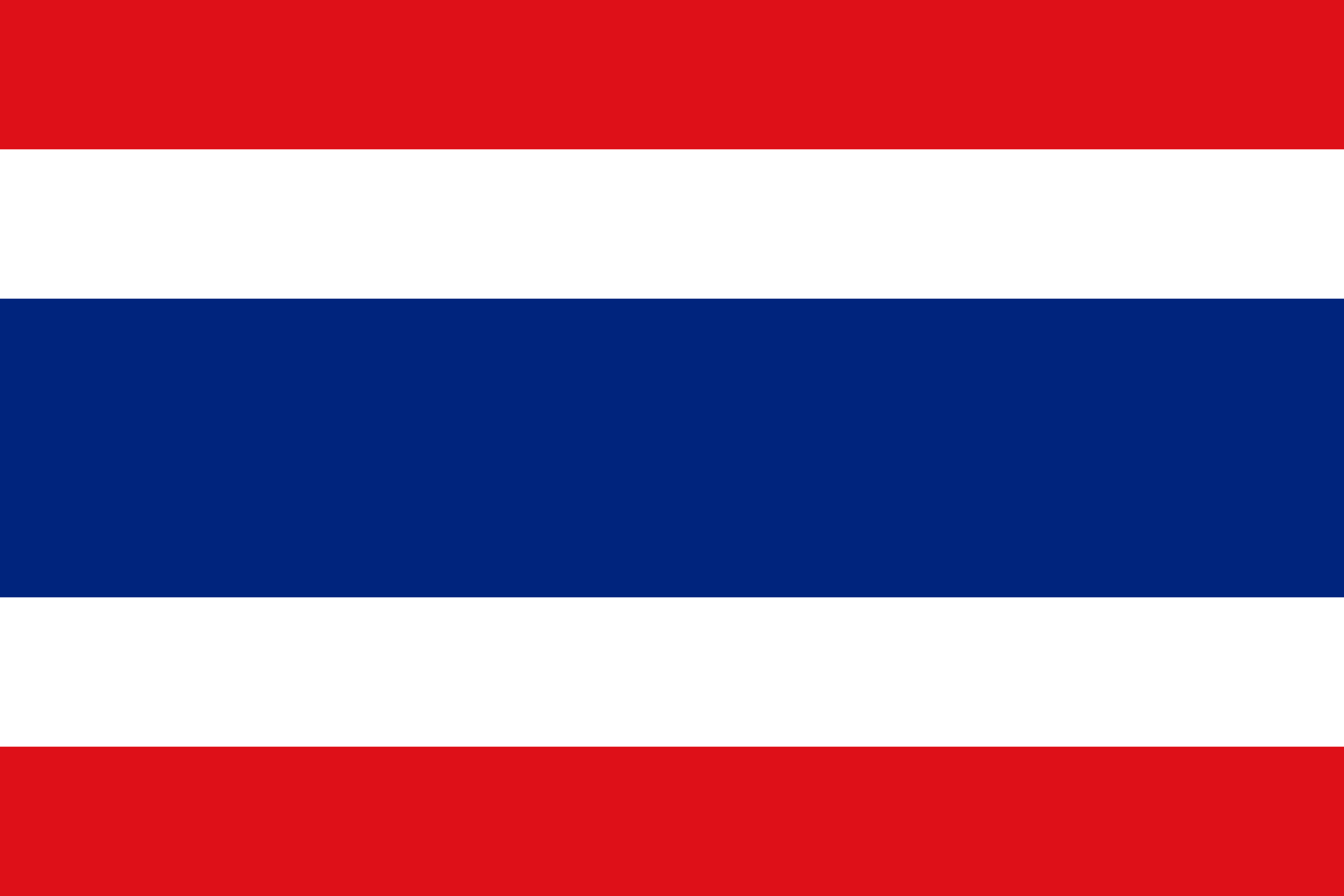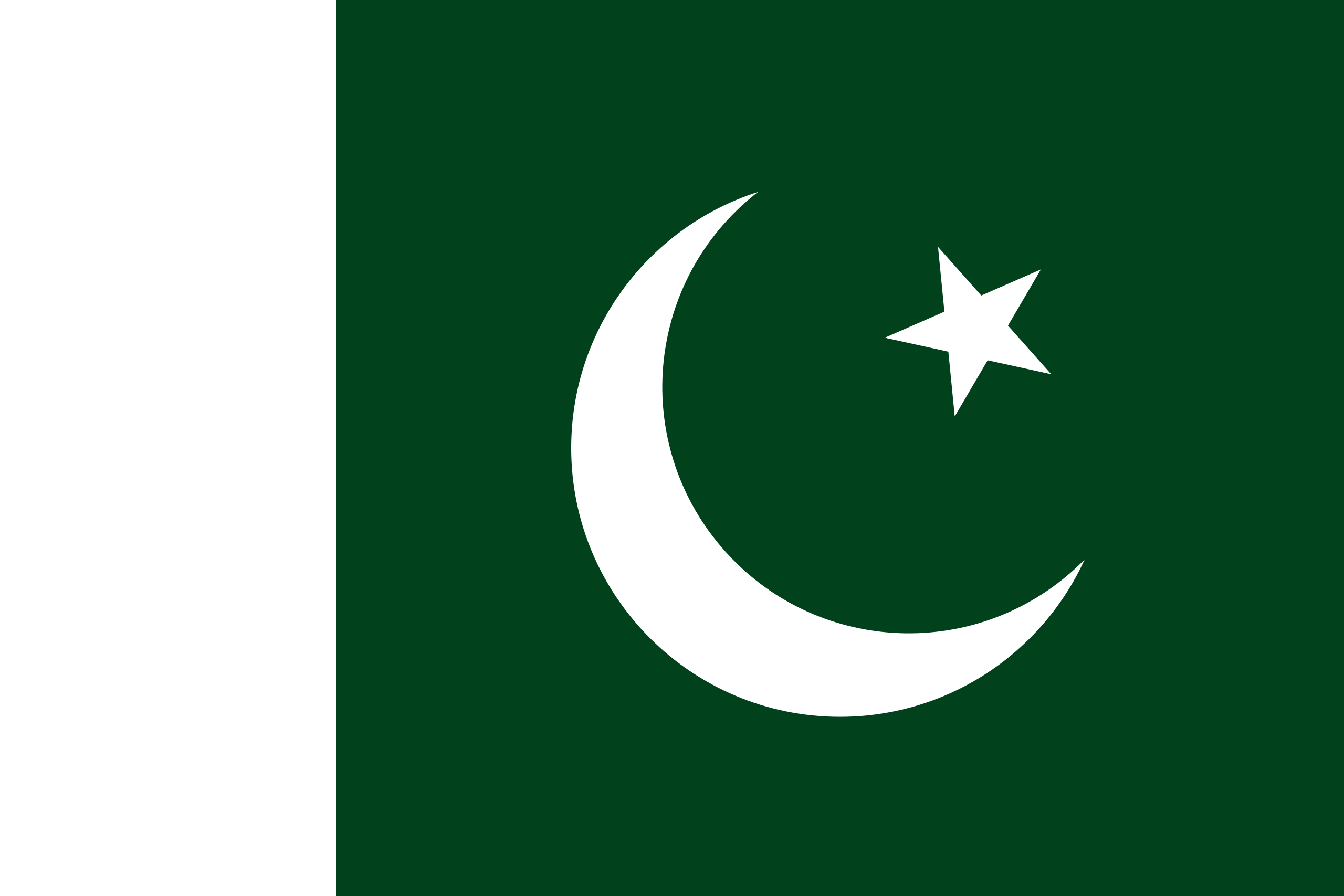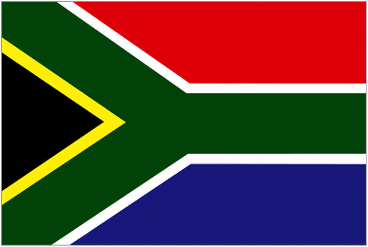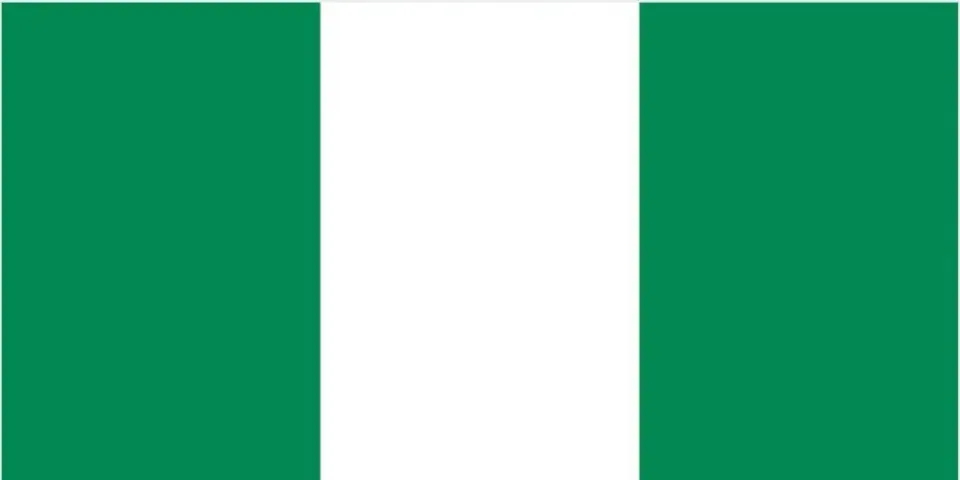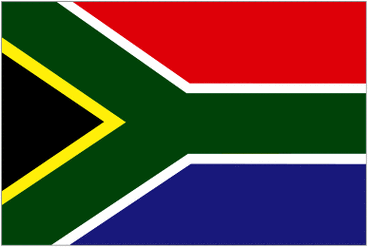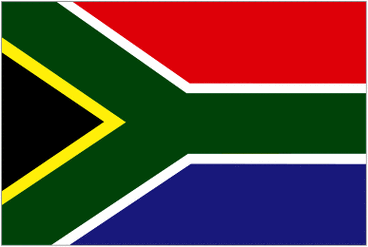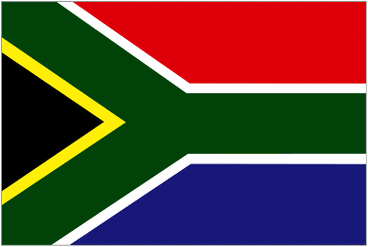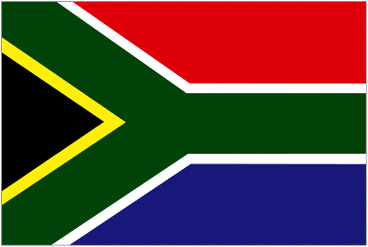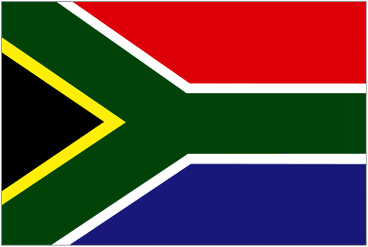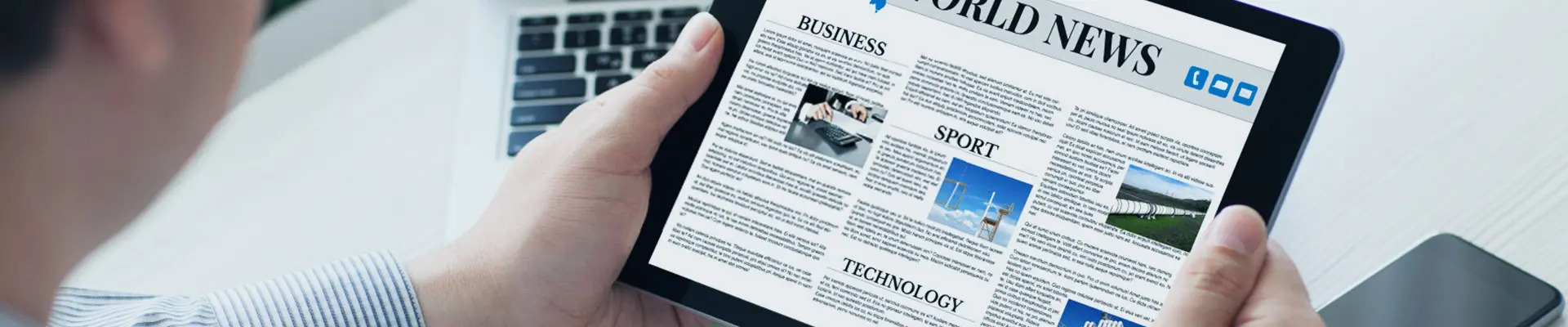व्यावहारिक अनुप्रयोगहरूमा सर्वदिशात्मक माइक्रोफोनहरूसँग धेरै समस्याहरू छन्। सर्वप्रथम, हामीले सर्वदिशात्मक माइक्रोफोनहरूको उपयोग परिदृश्य र दायरा परिभाषित गर्न आवश्यक छ। यसलाई 40 वर्ग मिटर मुनिको सानो भिडियो सम्मेलन कोठाहरूमा प्रयोग गरिने अडियो प्रशोधन उपकरणको रूपमा परिभाषित गरिएको छ।
पहिलो, आवाज पर्याप्त स्पष्ट छैन
कन्फरेन्स ओम्निडायरेक्शनल माइक्रोफोनहरूको पिकअप दूरी निर्माताहरूद्वारा उपलब्ध गराइएका अधिकांश भिडियो सम्मेलन सर्वदिशात्मक माइक्रोफोनहरूको लागि 3 मिटरको दायरा भित्र हुन्छ। तसर्थ, हामीले तिनीहरूलाई प्रयोग गर्दा यो दायरा पार नगर्ने प्रयास गर्नुपर्छ। यसले सुनिश्चित गर्दछ कि सर्वदिशात्मक माइक्रोफोनले स्पष्ट रूपमा ध्वनि उठाउन सक्छ, र हामी सही र स्पष्ट रूपमा अर्को व्यक्तिको आवाज सुन्न सक्छौं।
दोस्रो, अडियो कल गुणस्तर खराब छ
रिमोट भिडियो कन्फरेन्सिङ सामान्यतया दुई वा बढी पक्षहरू बीच स्थापित हुन्छ, जसमा त्यहाँ अनिवार्य रूपमा असमान माइक्रोफोन कार्यसम्पादन प्यारामिटरहरू र अडियो र इकोको फरक प्रशोधन हुनेछ। यस समयमा, हामीलाई केहि आवश्यक कार्यहरू गर्नको लागि समग्र भिडियो कन्फरेन्स ट्युनिङको लागि जिम्मेवार स्पिकर वा अन्य कर्मचारीहरू चाहिन्छ, जस्तै उनीहरूले बोल्न आवश्यक हुँदा अर्को पक्षको माइक्रोफोन खोल्ने, वा बोल्नको लागि आफ्नो हात उठाउने, आदि। यसले मात्र होइन। सम्मेलन दक्षता सुधार, तर अडियो कल को गुणस्तर पनि वृद्धि।
तेस्रो, त्यहाँ प्रतिध्वनि वा शोर हुन सक्छ
टाढाको बैठकहरूमा, सुन्ने प्रतिध्वनि वा आवाजबाट बच्न प्राय: गाह्रो हुन्छ, र यी समस्याहरूको कारणहरू जटिल छन् र विश्लेषण गर्न आवश्यक छ। पहिलो, पीसीको अपरेटिङ सिस्टमले अडियोलाई पनि प्रशोधन गर्छ। भिडियो कन्फरेन्सिङ सफ्टवेयरले अडियोलाई पनि प्रशोधन गर्छ, र वायरलेस सर्वदिशात्मक माइक्रोफोन आफैं इको रद्द गर्ने प्रकार्यको साथ आउँछ। तसर्थ, हामीले यस समयमा पीसी र भिडियो कन्फरेन्सिङ सफ्टवेयरको केही अडियो प्रशोधन कार्यहरू चयन रूपमा बन्द गर्नुपर्छ। त्यसपछि उचित रूपमा ओम्निडायरेक्शनल माइक्रोफोनको पिकअप भोल्युम र स्पिकर भोल्युम घटाउनुहोस्, विश्वास गर्दै कि अधिकांश अडियो समस्याहरू यी चरणहरू मार्फत समाधान गर्न सकिन्छ।
चौथो: आवाज बिना वा बोल्न असमर्थ
बैठक को समयमा, यो एक सर्वदिशात्मक माइक्रोफोन मार्फत आवाज सुन्न वा बोल्न सम्भव छैन। यस अवस्थामा, हामी पहिले जाँच गर्छौं कि जडान सामान्य छ वा कम्प्युटरमा अर्को USB पोर्टको साथ बदल्नुहोस्। यो USB इन्टरफेस को स्थिरता र अनुकूलता को कारण हो। डेस्कटप कम्प्युटरहरूका लागि, यसलाई स्थिरताको लागि होस्टको पछाडि USB पोर्टमा जडान गर्नु उत्तम हुन्छ।
पोस्ट समय: 2024-11-01